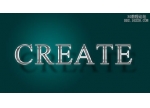烫金字,设计流行的凹版烫金字教程(4)
来源:百度贴吧
作者:佚名
学习:39825人次
这类字效经常在日常生活中看到,很多印刷品都会用到这种文字,今天就教大家怎样在PS模仿出来,教程难度不算大,效果主要用图层样式做出来,已经提供两个主要素材,有兴趣的同学一起练习一下,做完交作业。
下面是我完成的效果:

先给大家提供两张素材。纸张以及”凹版烫金“要用到的金属材质~
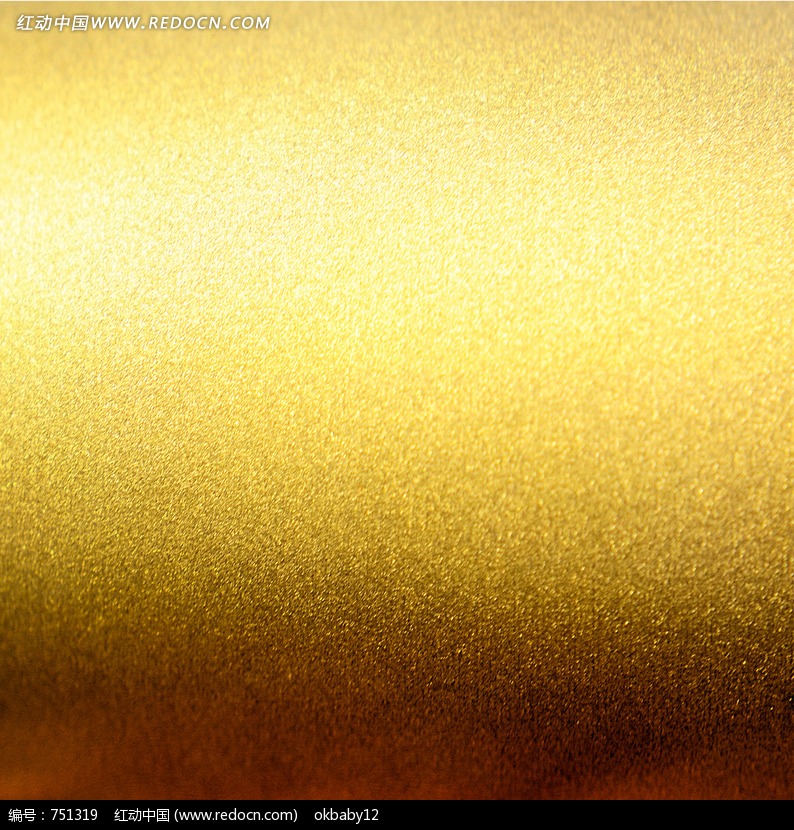
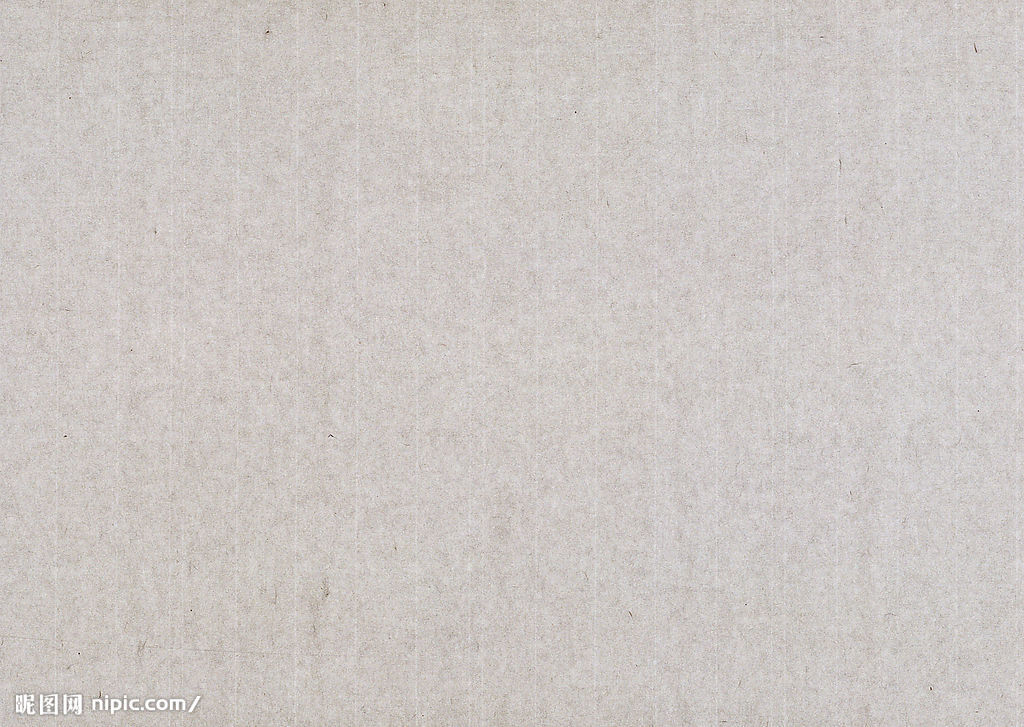
新建一个纸张素材大小的新画布,粘贴进纸张,右键转为”智能对象“。
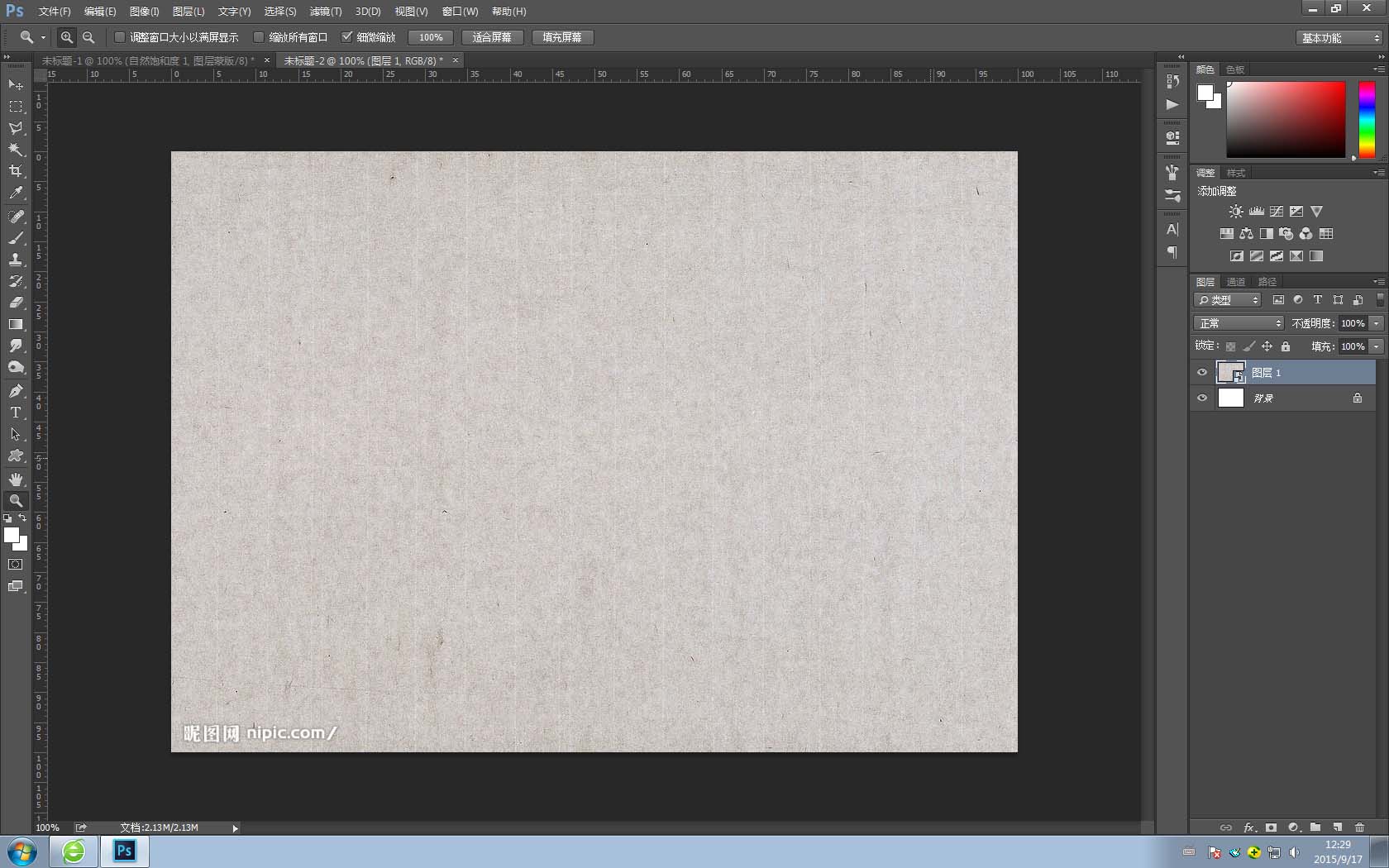
输入文本,右键转为形状~

随意在上面添加一个图形。
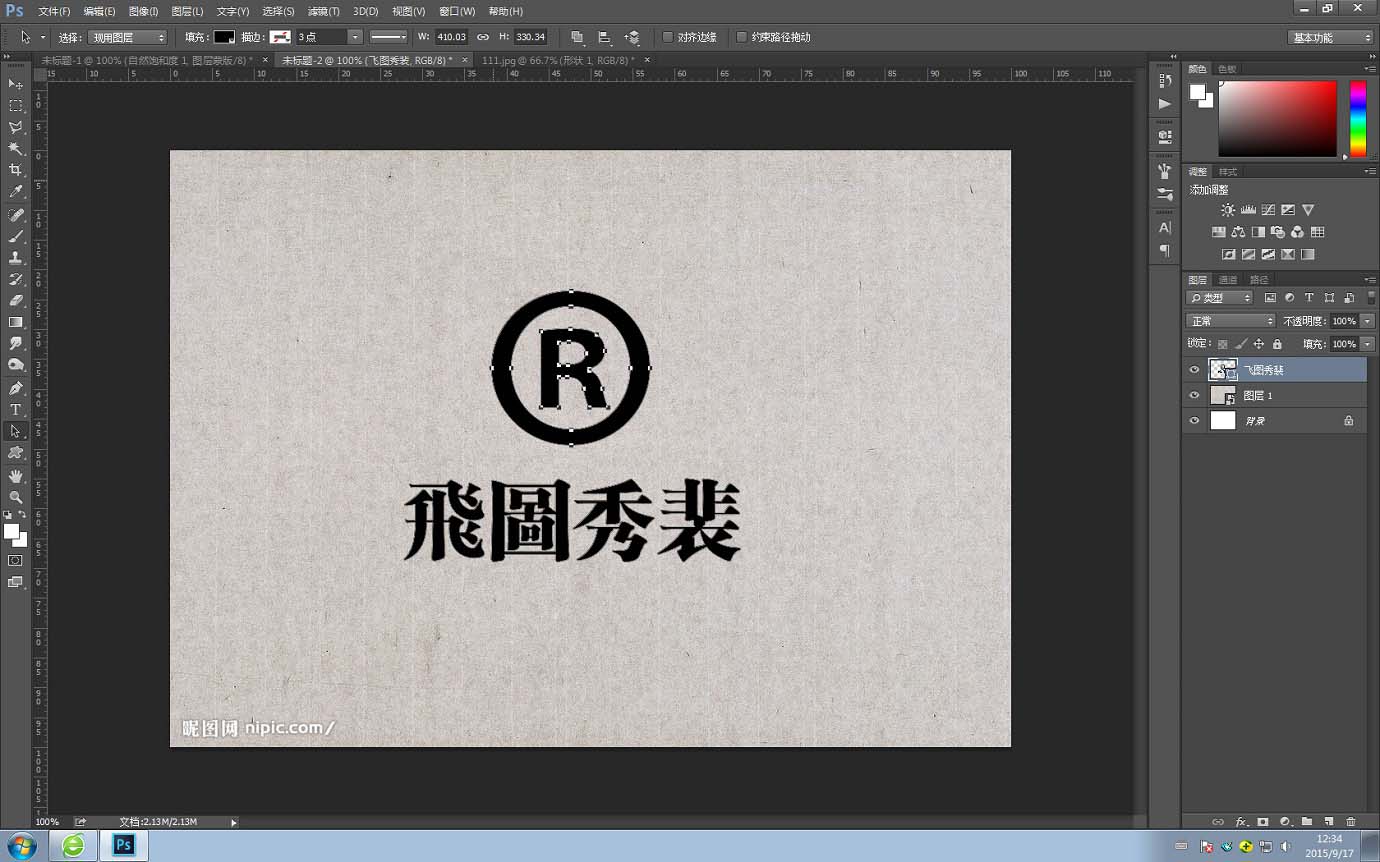
选中这两个层,同时进行自由变化,让画面有些透视的变化~

选中”纸张层“,在滤镜中添加”光照效果“,模拟右上角的光源照射产生的渐变效果,你也可以使用渐变来实现,不过我认为”光照效果“应该更灵活。顺便说一句,我用的是CC2014。
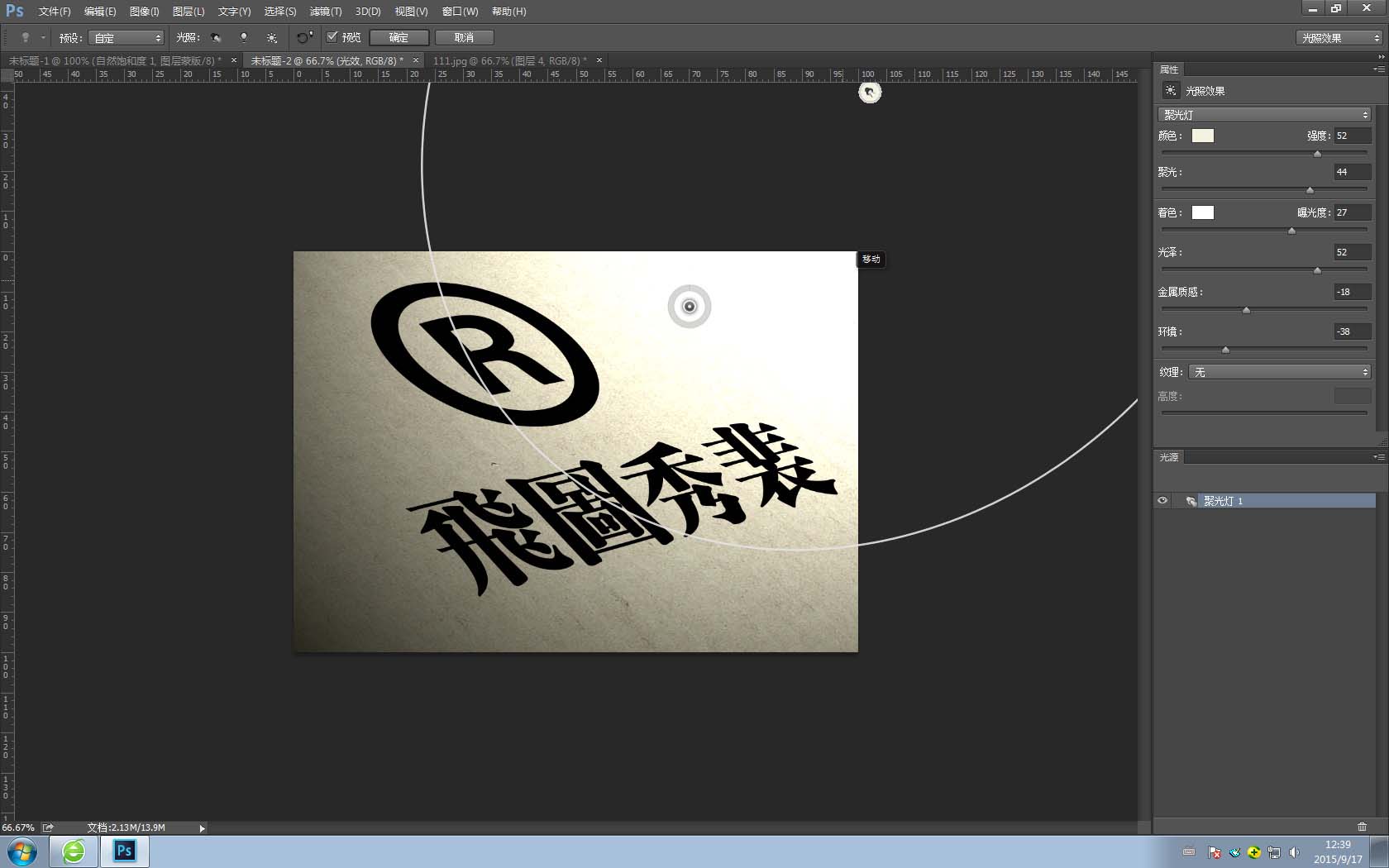
粘贴进金属素材,水平反向复制一层,用蒙版擦除中间重叠的部分后合并。
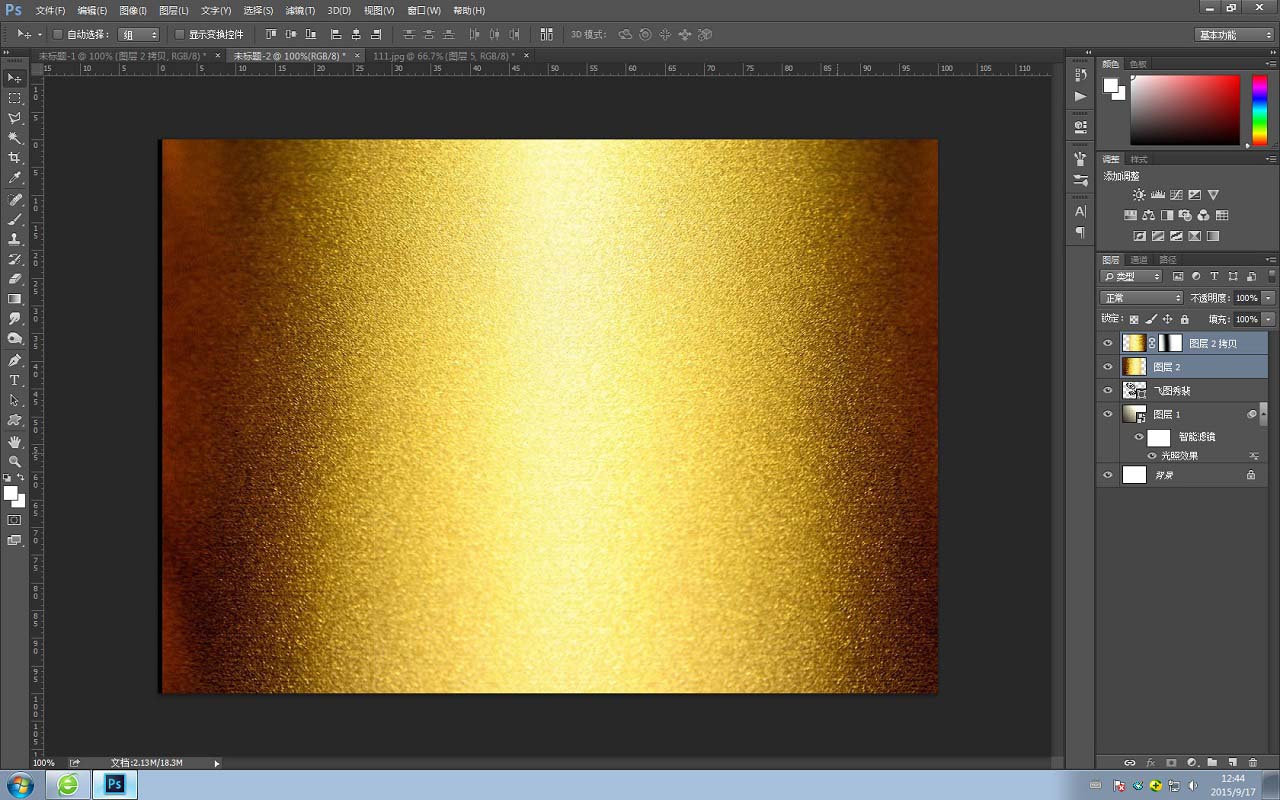
剪贴蒙版至文本和图案层。
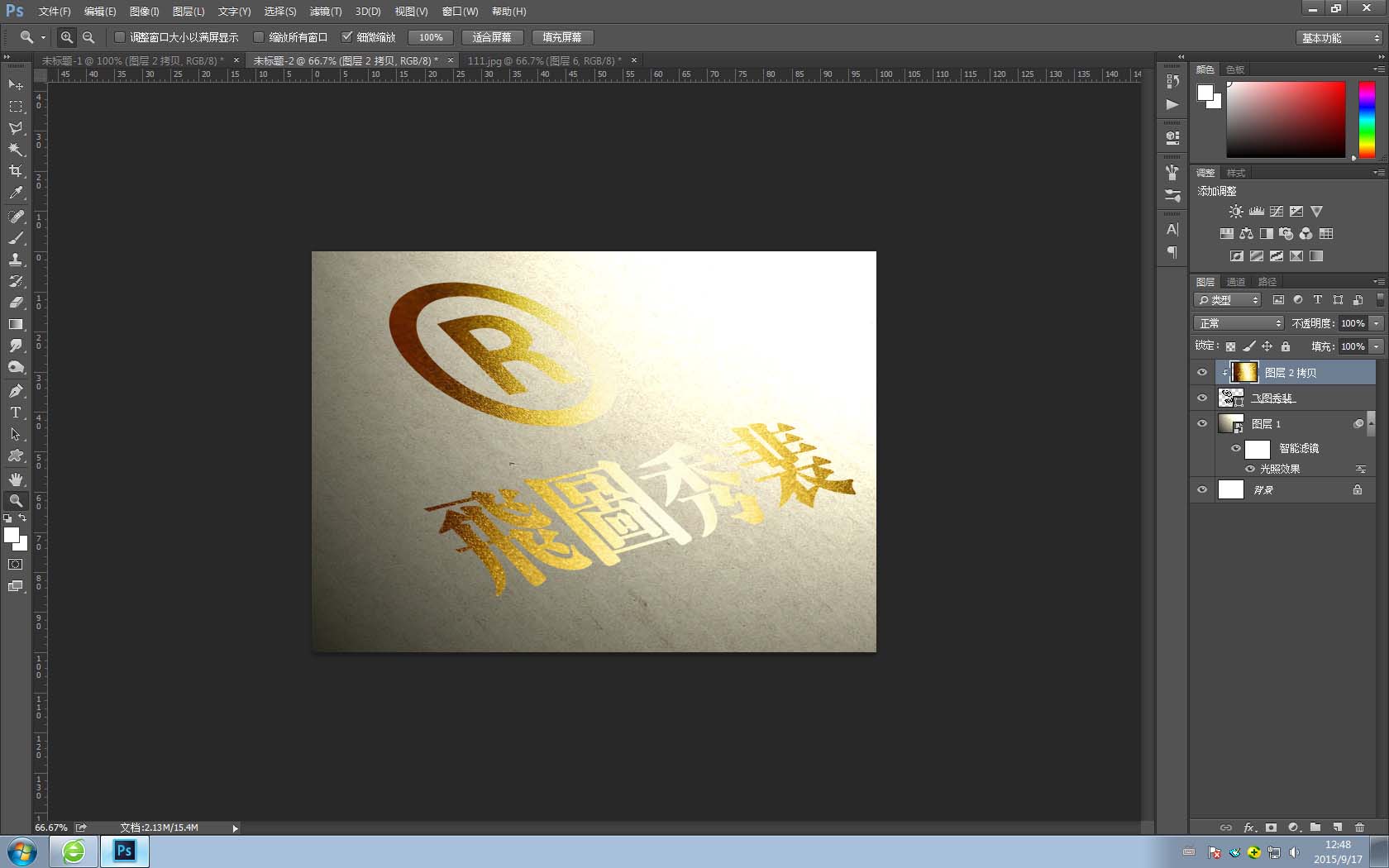
将”文本和图案层“复制一层,清除图层样式后移到最顶层,填充透明度减为”0“,把”图层蒙版隐藏效果“打钩。
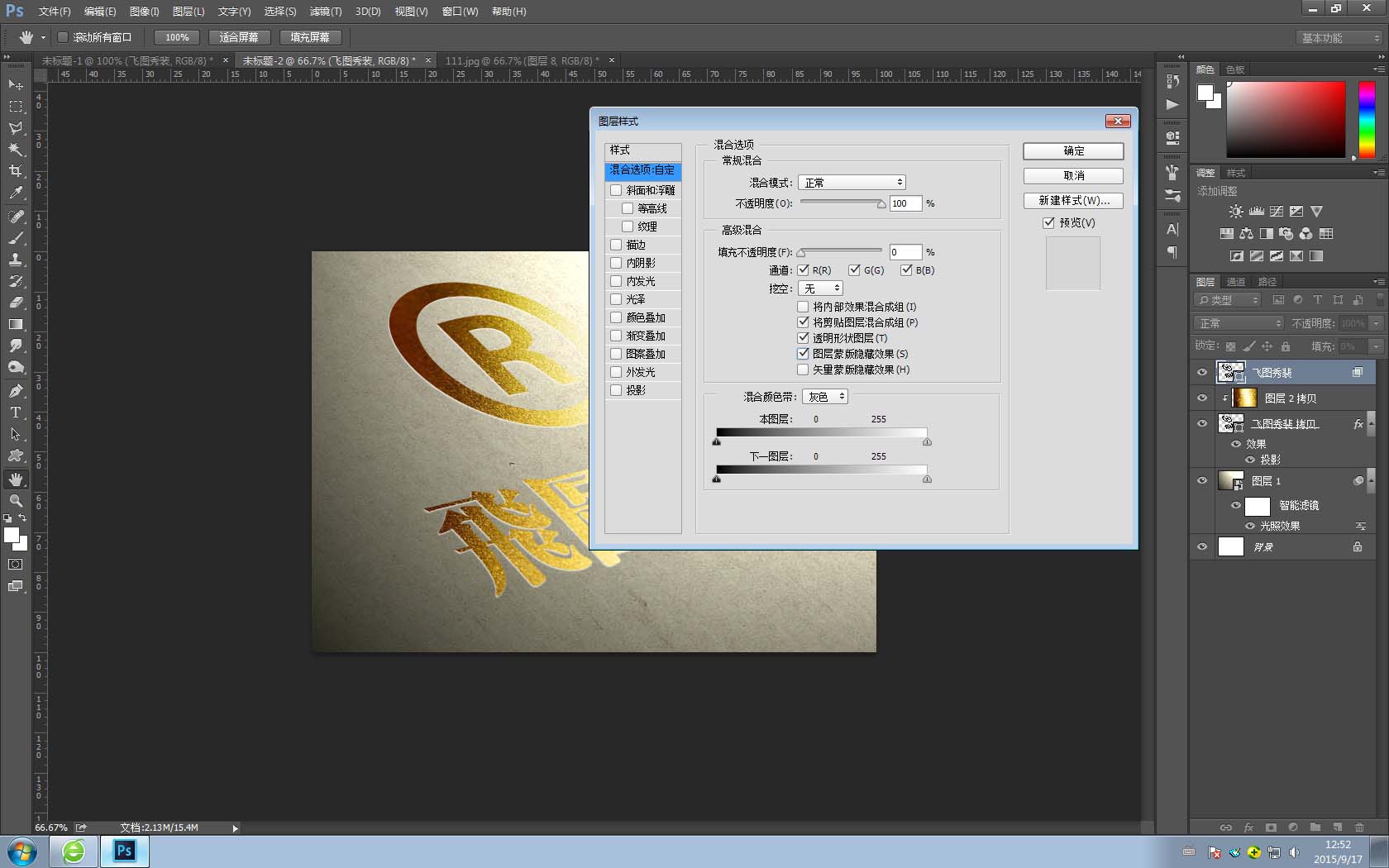
添加内阴影。
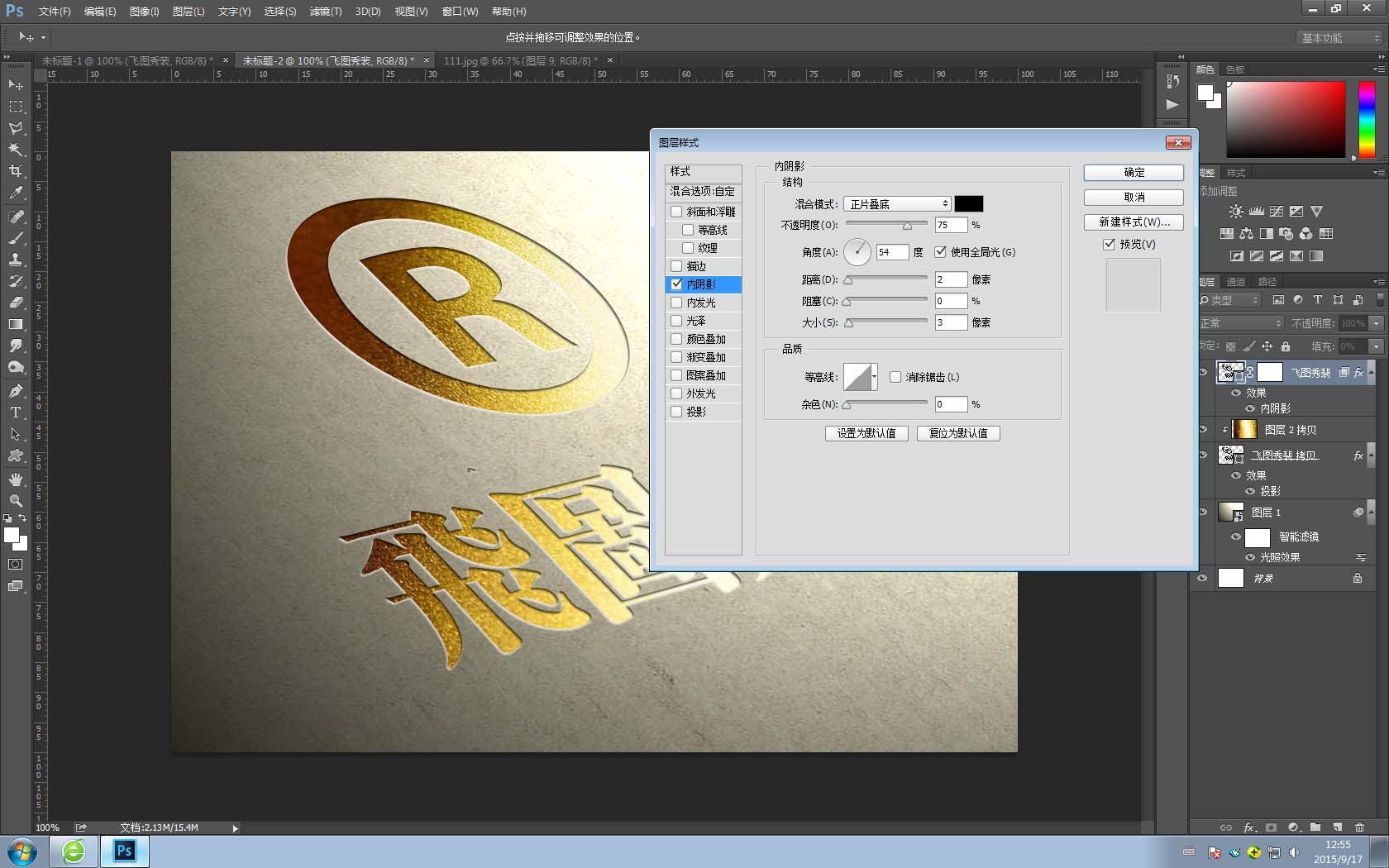
在蒙版属性里将这个层羽化一个像素,让边缘显得柔和一些。
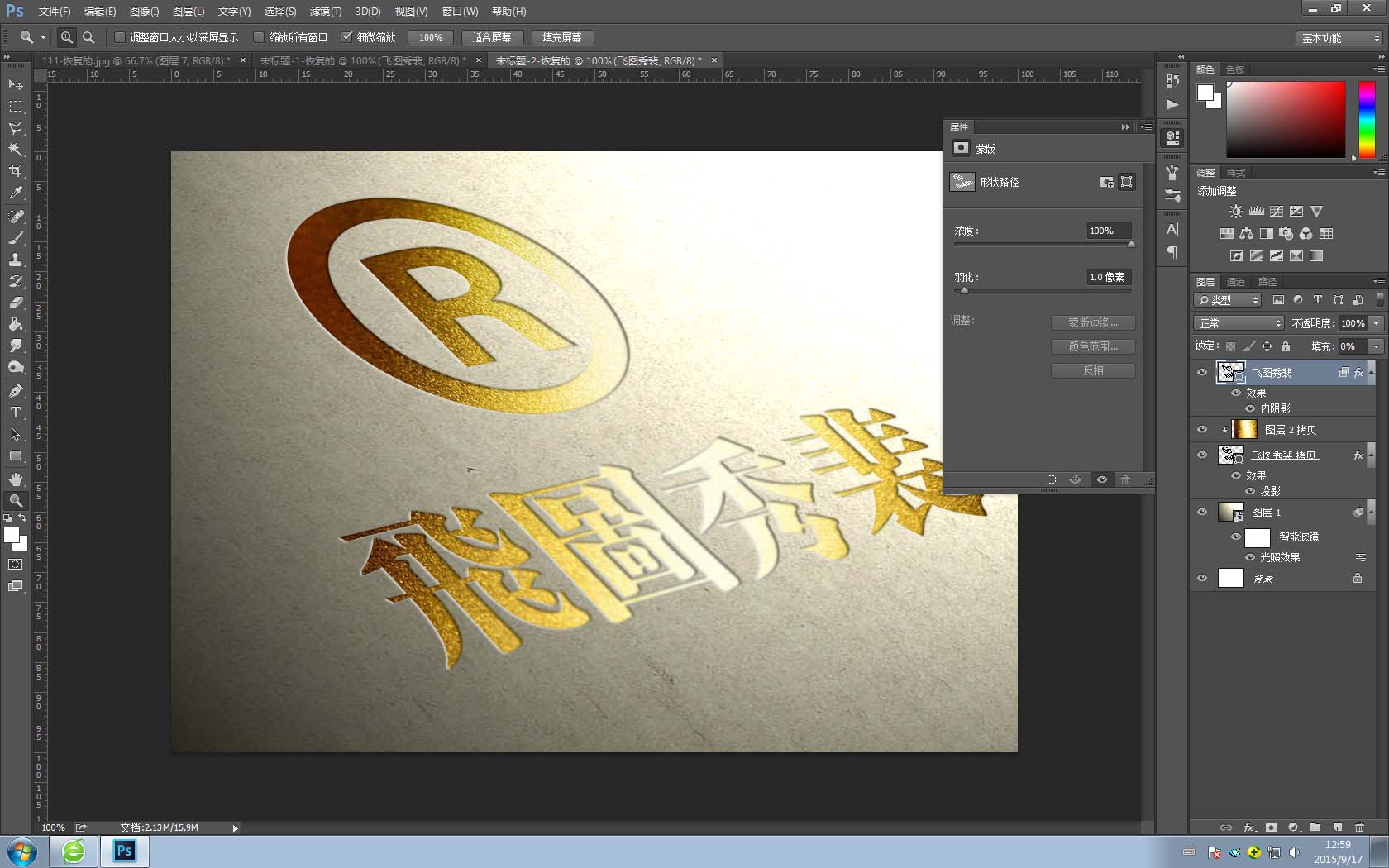
添加蒙版,拉一个黑白渐变。我想让靠近光源的内阴影的透明度稍微低一点,符合现实生活中的实际情况,但是也不能一点也没有,所有我把蒙版透明度再减低一些。
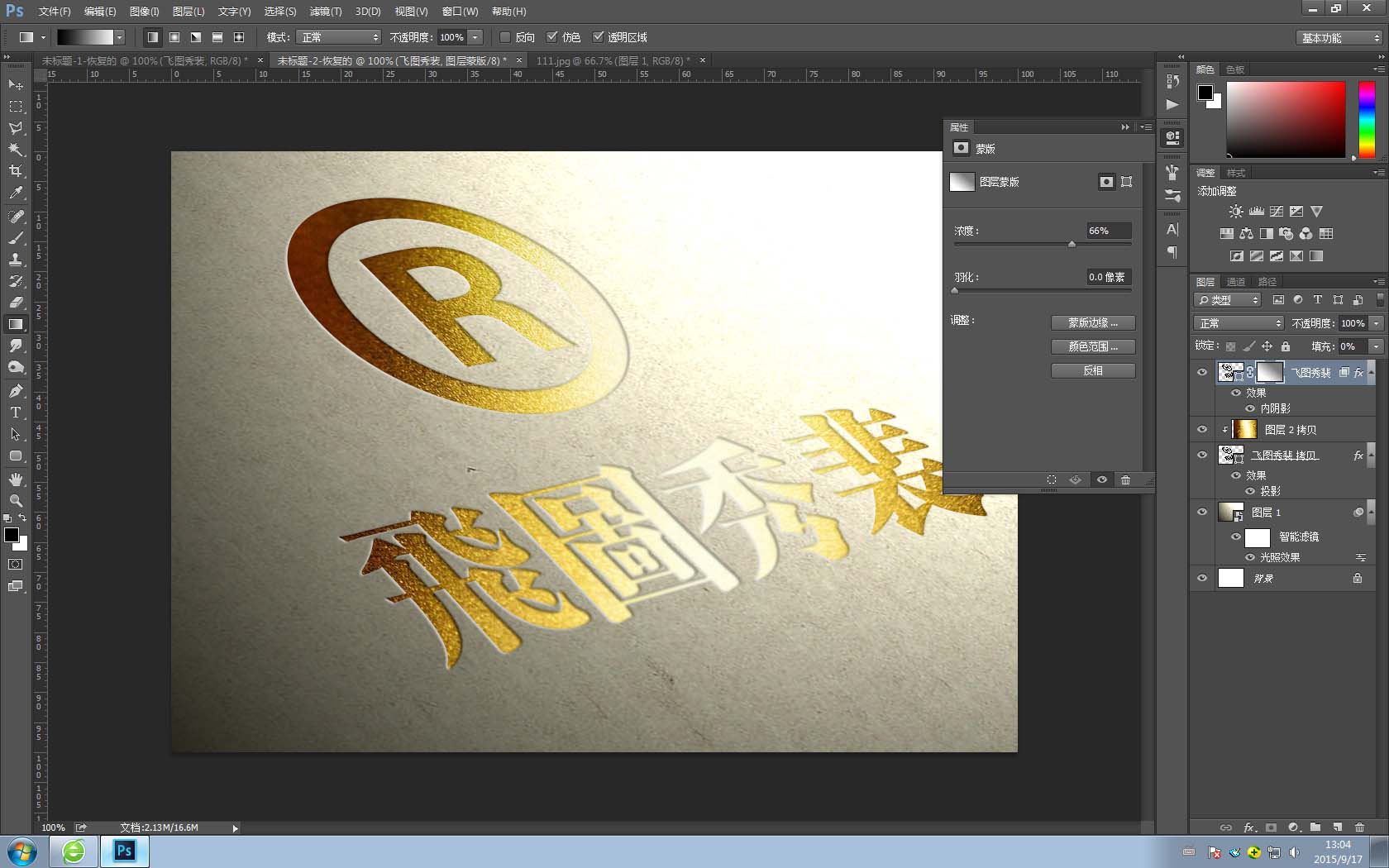
盖印可见图层,右键转为”智能对象“。在滤镜的模糊画廊里添加”光圈模糊“,模拟景深效果。

最后将饱和度减低一点,感觉完全不同了。我也不喜欢太浓烈的东西。

大功告成!

学习 · 提示
相关教程
关注大神微博加入>>
网友求助,请回答!